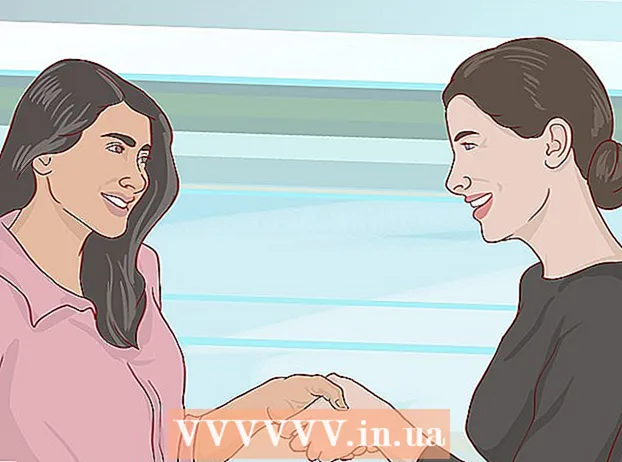Författare:
Robert Simon
Skapelsedatum:
17 Juni 2021
Uppdatera Datum:
1 Juli 2024
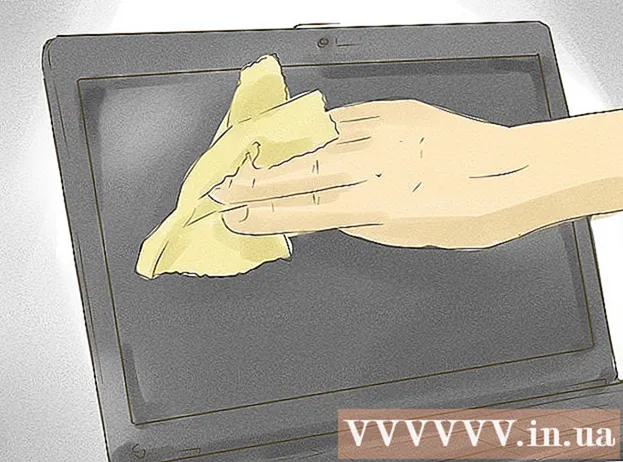
Innehåll
Marknaden för bärbara datorer (bärbara datorer) har förändrats mycket under det senaste decenniet. Bärbara datorer är inte längre exklusiva för näringslivet längre, men finns nu tillgängliga överallt både i skolan och i familjer. Du kan byta ut din stationära dator (PC) med en bärbar dator, använda den för att titta på filmer på en soffa eller ta den med dig för att göra läxor med vänner. När du köper en bärbar dator kan det vara förvirrande att ha så många val, särskilt för förstagångsköpare. Du blir dock mycket mer självsäker när du väljer att köpa om du tar dig tid att undersöka och utforska och utrusta lite kunskap. Se steg 1 nedan för att lära dig hur du väljer den bärbara dator som bäst passar dina behov.
Steg
Del 1 av 5: Bestäm vad du behöver
Tänk på fördelarna med en bärbar dator. Om du aldrig har använt en bärbar dator är det inte en dålig idé att tänka på fördelarna. Jämfört med en dator har en bärbar dator några fördelar.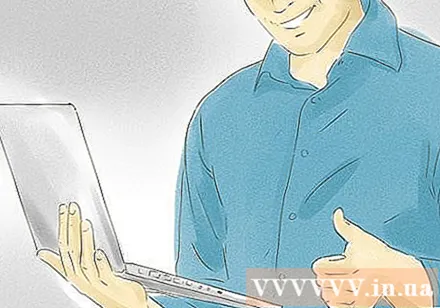
- Du kan ta din bärbara dator var som helst, även utomlands, så länge du tar med dig laddaren.
- Många bärbara datorer kan göra nästan vad som helst som en dator kan göra.Du kanske inte kan köra nya spel med de högsta inställningarna, men de flesta moderna bärbara datorer kan utföra en mängd olika uppgifter.
- Bärbara datorer tar inte mycket utrymme när de används och är lättare att flytta. Detta gör den lämplig för små lägenheter eller för användning på sovrumsskrivbordet.
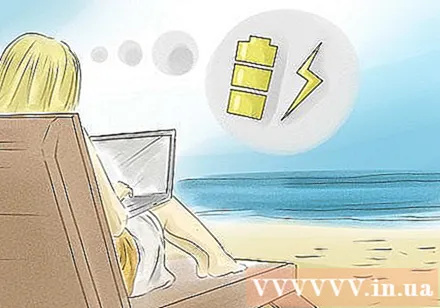
Låt oss överväga nackdelarna. Även om en bärbar dator är en mycket bärbar enhet, har den också några enastående nackdelar nedan. Om du verkligen vill köpa en bärbar dator är dessa begränsningar inte så dåliga att du ska ge upp att köpa, men du bör också vara försiktig när du väljer att köpa en bärbar dator.- Bärbara datorer är lättare att stjäla när du reser om du inte tittar noga.
- Batteriets livslängd är inte för lång, så det kan vara svårt om du måste arbeta under längre perioder utan elektricitet, som på ett plan eller på en strand nära en ort. Om du reser mycket kommer batteritiden att vara mycket viktig.
- Eftersom bärbara datorer inte är lika uppgraderbara som stationära datorer blir de också föråldrade. Det betyder att du förmodligen måste köpa en ny maskin efter några år.

Tänk på vad du ska använda. Eftersom bärbara datorer har ett brett utbud av applikationer kan jämförande modeller hjälpa dig att fokusera på avsedd användning av maskinen. Om du bara ska använda servern främst för webbsurfning eller för att skriva e-post, kommer dina behov att skilja sig mycket från att köpa en enhet för att spela spel på språng eller för att producera musik själv.
Ställ in en budget. Det är viktigt att veta vad din budget är innan du vill köpa en enhet, annars kommer du att frestas av absolut värdelösa långsiktiga frestelser att köpa något bortom dig. din. Det finns många olika modeller av bärbara datorer tillgängliga, och att sätta en budget hjälper dig att vara nöjd med den maskin du har råd med. Och det finns inget som hindrar dig från att köpa en ny maskin senare eftersom du har använt full kapacitet och "avskrivit" nog för den nuvarande maskinen! Bestäm vilka faktorer som är viktiga för dig och justera dem så att de passar din budget. annons
Del 2 av 5: Välj operativsystem för Windows, Mac eller Linux?

Vet vilka alternativ som är tillgängliga för dig. De två huvudalternativen är maskin (med operativsystemet) Windows och Mac, tillsammans med Linux för de som är mer tekniskt kunniga. Huvudvalet beror på vad du gillar och vad du känner till, men det finns några viktiga saker som du måste tänka på.- Välj något du känner väl. Om du känner till ett operativsystem blir det lättare att fortsätta använda det än att testa ett nytt. Men låt inte det första operativsystemet du använder bestämma alla operativsystem och datorer du köper senare.
Tänk på de program du behöver. Om du använder många Microsoft Office-produkter erbjuder Windows-PC den högsta kompatibiliteten. Det betyder inte att du inte kan använda dem på andra operativsystem, men det tar lite mer för dem att fungera. Omvänt, om du producerar musik eller redigerar foton, kommer en Mac att ge dig de mest kraftfulla programmen.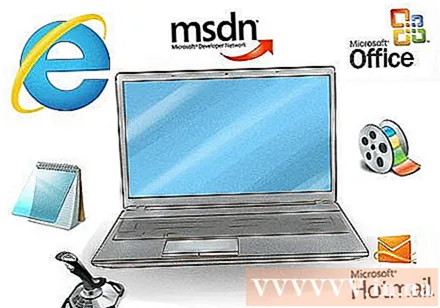
- Windows stöder fortfarande de överlägset mest videospel, även om stödet på Mac och Linux ökar stadigt.
- Om du inte har mycket erfarenhet av datorer och behöver hjälp, köp en enhet som din familj eller vänner känner väl och kan hjälpa dig med. Annars måste du lita på tjänsten "teknisk support".
Tänk på Linux. Vissa bärbara datorer är förinstallerade med Linux. Du kan testa Linux på din nuvarande maskin med en LiveCD. Det låter dig köra Linux på din dator utan att behöva installera den.
- De flesta Linux-operativsystem är gratis, liksom tusentals andra program och applikationer. Ett program som heter WINE låter dig köra en mängd olika Windows-program på Linux-operativsystem. Du kan installera och köra dessa appar precis som i Windows. WINE är fortfarande under utveckling, så alla program stöds inte. Det finns dock fortfarande miljoner människor som använder WINE för att köra sin Windows-programvara på Linux.
- Linux attackeras knappast av virus. Linux är det perfekta valet för barn eftersom det är gratis, dess program är också gratis och det är praktiskt taget fritt från virus. Om barnen förstör operativsystemet kan du bara installera om och börja om. Linux Mint har samma utseende och känsla som Windows. Ubuntu Linux är den mest populära versionen av Linux.
- Linux är ett operativsystem som kräver mest teknisk erfarenhet för att fullt ut kunna utnyttja dess kapacitet. Du bör känna till kommandoraderna och nästan allt du behöver veta finns online.
- Linux stöder inte all hårdvara, och du kan ha problem med att hitta drivrutiner som fungerar med Linux.
Förstå fördelarna och nackdelarna med en Mac. Mac-datorer och Windows-maskiner har fundamentalt olika upplevelser, så om du planerar att växla mellan de två kan du uppleva mycket förvirring. Mac har ett mycket användarvänligt gränssnitt och är ett kraftfullt operativsystem för medieproduktion.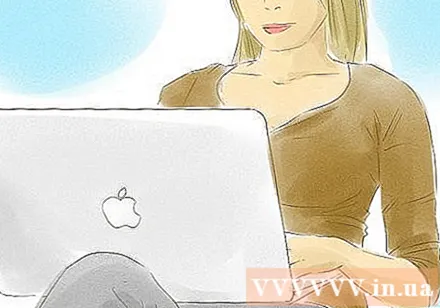
- Mac-datorer ansluts sömlöst med iPhones, iPods, iPads och andra Apple-produkter. Apples nya produkter stöds också fullt av Apple Support.
- Mac-datorer är mindre benägna för virus än Windows-datorer, men du måste fortfarande vara försiktig.
- Du kan emulera Windows på en Mac med Boot Camp. För att göra detta behöver du en giltig kopia av Windows.
- Mac-datorer kostar vanligtvis mycket mer än jämförbara Windows- eller Linux-modeller.
Tänk på de nya Windows-bärbara modellerna. Bärbara datorer / netbooks (små bärbara datorer) som kör Windows är prisvärda, och det finns en mängd olika tillverkare att välja mellan för att tillgodose alla dina behov. Om du inte har använt Windows på ett tag kommer du att upptäcka att det är mycket annorlunda nu. Windows 8s startskärm innehåller inte bara program utan har också områden för att visa nytt innehåll (nyheter eller sport) istället för den gamla Start-menyn (dessa kallas "Live Tiles" - Brickorna uppdateras ständigt med nyheter). Internet Explorer 10 har också en filsökning för virus och skadlig kod innan användaren laddar ner den.
- Till skillnad från Mac-datorer tillverkas Windows-maskiner av många olika företag. Det betyder att bärbara dators kvalitet varierar kraftigt. Det är viktigt att du överväger vad tillverkaren erbjuder när det gäller pris, funktioner och support och sedan läser recensioner och andra informationskällor om tillverkarens tillförlitlighet. Export som erbjuder.
- Windows-bärbara datorer har vanligtvis fler anpassningsalternativ än Mac-datorer.
Bläddra i Chromebook. Förutom de tre huvudoperativsystemen ovan har du också några andra alternativ. En av de mest populära och växande alternativen är Chromebook. Dessa bärbara datorer kör Googles ChromeOS-operativsystem med helt andra funktioner från alternativen ovan. Den här enheten är utformad för att anslutas regelbundet till internet och levereras med ett abonnemang på onlinelagring med Google Drive.
- Det finns en hel del olika Chromebook-modeller tillgängliga för försäljning. Medan HP, Samsung och Acer alla har en lågkostnadsmodell, gör Google den dyrare Chromebook Pixel.
- ChromeOS är utformat för att köra Googles webbappar som Chrome, Google Drive, Google Maps och mer. Den här maskinen passar bäst för användare som är bekanta med Google.
- Chromebooks kan inte köra applikationer som är utformade för andra operativsystem, inklusive de flesta spel och kontorsapplikationsprogram.
Testa operativsystemen. Testa så många olika operativsystem som möjligt i butiken eller på dina kompisers datorer. Låt oss se vilket operativsystem som passar dina bästa vanor. Även med samma operativsystem kommer du att känna dig väldigt annorlunda än tangentbordet och pekplattan etc.
Del 3 av 5: Välja en maskinmodell
Tänk på den storlek för den bärbara dator som passar dig bäst. Bärbara datorer finns i många olika storlekar / vikter: netbooks, bärbara datorer eller bärbara datorer. Även om de kollektivt kallas "bärbara datorer" varierar deras slutanvändbarhet mycket och kan påverka ditt val.
- Det finns några viktiga saker att tänka på när det gäller bärbar datorstorlek: vikt, skärmstorlek, tangentbordsdesign, prestanda och batteritid. Vanligtvis kan du se netbooks som det billigaste men minsta alternativet, medan en vanlig bärbar dator måste balansera elementen så att de passar dig bättre.
- Bärbarhet är ett stort problem för bärbara datorer. Större skärmar betyder tyngre maskiner och svårare att bära. Ta hänsyn till storleken på din väska när du väljer mellan modeller.
Bestäm om du vill ha en netbook. Netbooks, även kända som mini-bärbara datorer, ultrabooks eller ultraportabla, är små bärbara datorer med bärbara skärmar som mäter 7 "-13" / 17,79 centimeter (7,0 tum) -33,3 centimeter (13,1 tum). Dessa maskiner är kompakta och lätta i storlek, ofta lämpliga för att skicka och ta emot e-post, surfa på nätet eller göra enkelt arbete på nätet på grund av deras blygsamma minne. Eftersom netbooks ofta inte har så mycket RAM som bärbara datorer är deras förmåga att köra komplexa applikationer mycket begränsad.
- Tangentbordet på en netbook skiljer sig avsevärt från det på en bärbar dator i standardstorlek. Se till att prova innan du väljer att köpa, eftersom det först är svårt att skriva på en ny netbook.
- Tabletthybrider finns nu tillgängliga. Dessa maskiner har löstagbara eller roterande knappsatser och använder ofta sensorskärmar. Överväg att köpa dem om du behöver en surfplatta men inte har råd med en iPad.
Tänk på den vanliga bärbara datorn. Dessa maskiner har en skärmstorlek på 13 "-15" / 33,3 centimeter (13,1 tum) -38,1 centimeter (15,0 tum). De är medelviktiga, tunna och lätta och har stor minneskapacitet. Hur du väljer enhetens storlek beror helt på dina personliga preferenser, t.ex. skärmstorlek och hur mycket RAM som du tycker är nödvändigt (se nästa avsnitt).
- Bärbara datorer finns i många olika utföranden och storlekar. De blir tunnare och lättare tack vare teknikförbättringar. Du kommer att upptäcka att Mac-datorer inte nödvändigtvis behöver vara så tunna. Om du väljer en Mac, överväga dina resebehov när du väljer olika modeller.
Tänk på en bärbar datorbyte för en dator. Dessa har en skärmstorlek på 17 "-20" / 43,8 centimeter (17,2 tum) -50,8 centimeter (20,0 tum). De är större och tyngre, fullt funktionella och är mer benägna att användas på ett bord än i ryggsäcken. Även om det är svårare att bära runt som de två modellerna ovan, kan du fortfarande bära det när det behövs, och för många människor är maskinen lite tyngre. Om du inte är säker på om du ska köpa den här storleken, överväg ditt skrivbord eller dina resebehov.
- Vissa stationära bärbara datormodeller kan delvis uppgraderas så att du kan installera nya grafikkort.
- Dessa bärbara datorer passar bäst för dem som älskar att spela dataspel.
- Större bärbara datorer har i allmänhet kortare batteritid, särskilt om du kör tunga program som videospel eller grafiska designprogram.
Tänk på nödvändig hållbarhet. Överväg om du föredrar ett fodral av metall eller syntetiskt plast. I dag beror det på att välja ett chassi främst på personliga preferenser, eftersom den aktuella fallvikten är ganska lika, bärbara datorer med hållbara metallskal är inte mycket tyngre än de med plastskal. När det gäller hållbarhet kommer metallhölje att vara lite mer lämpligt för maskiner med hög slagkraft men det är bäst att konsultera din återförsäljare.
- Om du måste ta med enheten till fältet eller resa till svåra platser behöver du anpassade tillbehör för att skydda den. Be om en starkare bildskärm, stötsäker montering av de interna komponenterna samt eftermontering för skydd mot vatten och damm.
- Om du är en expert på fältet och du verkligen behöver en hållbar maskin finns det en lämplig bärbar dator som heter Toughbook, som vanligtvis är ganska dyr men du kan köra lastbilen över den eller till och med baka den i ugnen. inte trasig.
- De flesta konsumentbärbara datorer i butiker är inte utformade för att hålla. Om du behöver hållbarhet, leta efter en bärbar dator som är designad med metall eller syntetiska material.
Notera stilen. Bärbara datorer är själva mycket offentliga enheter. Precis som klockor, plånböcker, glasögon och andra tillbehör har bärbara datorer också stil. Se till att den bärbara datorn du vill ha inte är något du kritiserar om, eller att du sällan använder den när du går ut. annons
Del 4 av 5: Kontrollera specifikationerna
Titta noga på specifikationerna för varje bärbar modell. När du köper en bärbar dator tillbringar du ofta tid med hårdvaran inuti maskinen. Det betyder att du vill vara mycket säker på att maskinen du köper har den konfiguration du behöver.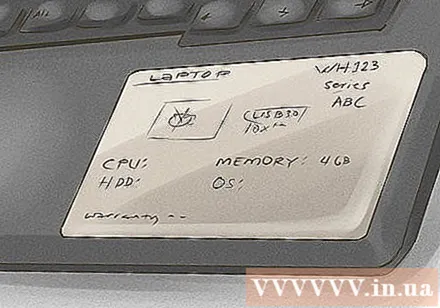
Kolla in Central Processing Unit (CPU). Avancerade, snabbare bearbetade bärbara datorer med flerkärniga processorer som Intel, AMD och ARM. Dessa processorer används vanligtvis inte på netbooks eller budget-bärbara datorer. CPU-skillnaden påverkar prestandan när det gäller hastigheten på den bärbara datorn.
- När tekniken utvecklas blir äldre processorer snabbt föråldrade. Om du köper Intel-processorer, undvik Celeron, Atom och Pentium-chips eftersom de är föråldrade. Välj istället att köpa Core i3 och i5 CPU-uppsättningar. Om du köper från AMD, köper inte C- eller E-serieprocessorer, bör du köpa A6- eller A8-serien.
Tänk på mängden minne (RAM). Tänk på hur mycket RAM du verkligen behöver för din nya maskin. Mängden RAM-minne kan vara en viktig parameter att tänka på. Vanligtvis begränsas programmen som du kör av mängden tillgängligt minne. Större applikationer kräver mer minne för att kunna köras. I allmänhet, ju mer minne som finns, desto snabbare kör din bärbara dator.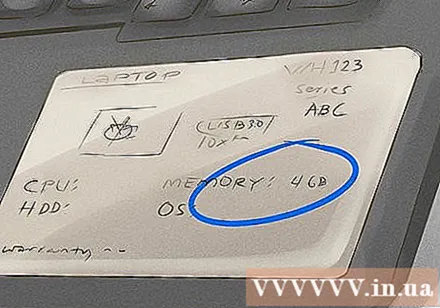
- De flesta vanliga bärbara datorer har vanligtvis 4 GB RAM. Denna mängd RAM räcker för de flesta användare. Netbooks kan vara så låga som 512 MB, men är nu sällsynta. Du kan se många modeller med 16 GB eller mer minne, men om du kör många minnesintensiva applikationer tar det så stort.
- Att köpa en enhet med mycket RAM låter frestande, men ofta säljer återförsäljare stora mängder RAM i enheter för att dölja det faktum att andra komponenter är under genomsnittet (till exempel långsammare processorer. ). Eftersom RAM är lätt att uppgradera behöver du inte räkna för mycket RAM när du överväger en bärbar datormodell.
Kolla in grafikfunktionerna. Om du vill spela spelet, kontrollera grafikminnet. Ett grafikkort med diskret videominne rekommenderas för att spela 3D-spel, även om de flesta casual-spel inte krävs. Det bör noteras att ett diskret grafikkort också förbrukar mer batteriström.
Tänk på tillgängligt lagringsutrymme. Den angivna hårddiskens kapacitet är ofta felaktig, eftersom antalet inte tar hänsyn till operativsystemet och förinstallerade program. Vanligtvis är det tillgängliga hårddiskutrymmet 40 GB mindre än det angivna numret (till exempel).
- Dessutom erbjuder SSD-enheter (SSD) mycket högre prestanda, ger inget ljud och ökar batteriets livslängd, men har mycket mindre lagringskapacitet (vanligtvis 30 GB-256 GB vid den tiden i den här artikeln) och också dyrare. Om du vill ha bästa prestanda är en SSD ett måste, men du kan också behöva köpa en extern hårddisk för att lagra saker som musik, foto- eller videobibliotek.
Kontrollera tillgängliga portar. Hur många USB-portar är tillgängliga för enheten att ansluta kringutrustning? Om du planerar att använda ett externt tangentbord och en mus behöver du minst två dedikerade USB-portar för det. Du behöver också portar för att ansluta skrivare, externa hårddiskar, bärbara enheter och mer.
- Om du vill ansluta din bärbara dator till din TV-apparat, se till att den har en HDMI-port till hands för bästa möjliga anslutning. Du kan också använda VGA- eller DVI-portar för att ansluta spelaren till TV: n.
Kontrollera den bärbara datorns optiska enheter. Om du vill bränna CD-skivor eller installera programvara från en skiva behöver du en DVD-enhet. Om din bärbara dator inte har en optisk enhet kan du fortfarande köpa en extern DVD-enhet och ansluta den vid behov. Bärbara datorer kan också använda Blu-ray-enheter. Om du vill titta på Blu-ray-filmer, se till att du väljer att köpa en Blu-ray-enhet (ibland kallad BD-ROM) istället för en DVD-enhet.
Tänk på rätt skärmupplösning. Ju högre upplösning, desto mer innehåll kan skärmen visa. Bilderna visas också jämnare i hög upplösning. De flesta bärbara datorer i medelklassen har en ursprunglig upplösning på 1366 x 768. Om du vill ha mjukare bilder väljer du en bärbar dator med en skärmupplösning på 1600 x 900 eller 1920 x 1080. Denna upplösning finns vanligtvis på Större bärbara datorer.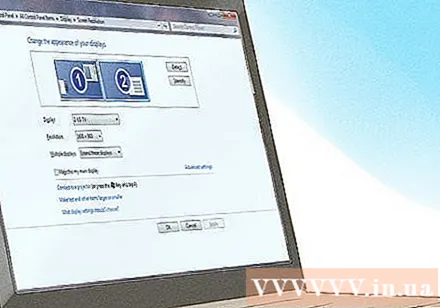
- Kontrollera hur den bärbara datorns skärm visas i solljus. Billiga skärmar är ofta "nedtonade" i utomhusbelysning, vilket gör deras "bärbara" lite värdelösa för dig.
Kontrollera trådlösa funktioner (Wi-Fi). Din bärbara dator ska ha Wi-Fi aktiverat. Nästan varje bärbar dator levereras med ett inbyggt trådlöst kort, så du kommer förmodligen inte att märka detta. annons
Del 5 av 5: Öppna en butik (eller webbplats)
Gör lite forskning. Oavsett om du köper den ur lådan eller köper den online, vill du se till att du vet så mycket som möjligt om den bärbara datorn du planerar att köpa eller den konfiguration du behöver. Detta hjälper dig att förstå vad du köper och får inte information från säljare.
- Om du planerar att köpa från en butik kan du skriva ut information om enheten du vill köpa eller behålla informationen i din telefon. Detta kommer att hjälpa dig att begränsa och hjälpa dig att fokusera på vad du behöver.
Hitta en lämplig återförsäljare för att köpa maskinen. Idag finns det många ställen där du kan köpa en bärbar dator. Från massiva butiker till små datorboder eller från Craigslist till Amazon, det finns många olika försäljningsställen, alla med varierande priser och servicekvalitet.
- Stora butiker eller specialaffärer är de bästa ställena att testa modeller innan du köper. Om du ska köpa det online, gå till din lokala dator / elektronikbutik och försök att ta några prover och ta sedan med dina anteckningar hem.
Kontrollera garantin. De flesta tillverkare av bärbara datorer ger en garanti för sina produkter. Denna garantiservice kan variera, och vissa butiker erbjuder ytterligare garantier mot en avgift. Omvänt, om du köper en begagnad enhet på Craigslist är det troligt att den inte är garanti.
Förstå riskerna med att köpa en begagnad, omcertifierad eller renoverad enhet. Det är viktigt att maskinen har en god garanti och köps från en ansedd distributör. Renoverade, hållbara bärbara datorer kan vara en börda. Risken är att maskinen inte har använts ordentligt och inte är i gott skick. Om priset är rätt, och särskilt om det finns ett års garanti, minskas risken kraftigt.
- Köp inte rabatterade lager i bärbara datorer om det inte finns mycket garantiperiod kvar från en ansedd återförsäljare. Dessa maskiner var troligtvis i ständig användning, såväl som att de var fulla av damm, fingeravtryck eller ständigt krossades av uttråkade barn eller oanvända användare.
Ta hand om din bärbara dator. Även om det beror på märket och modellen på den bärbara datorn, kommer en välskött bärbar dator att vara några år längre innan du måste investera i en ny maskin. Ta dig tid att rengöra och underhålla den bärbara datorn så att den fungerar smidigt i flera år. annons
Råd
- Sök på webben efter webbplatser där du kan läsa pålitliga kundrecensioner. Lär dig av andras erfarenheter.
- De flesta av de mer kända bärbara datormärkena levereras med programvaror, så kallade bloatware. Denna typ av programvara är vanligtvis populär programvara. De flesta av dem är ganska enkla. Bärbara datortillverkare placerar dem i maskinen för att tjäna mer. De köper licensen från upphovsrättsinnehavaren för att lägga dem på maskinen för att öka konkurrensen. För mycket båtutrustning påverkar datorns systemprestanda, så du måste kontrollera varje program för att se om det är nödvändigt. Om inte bör du ta bort dem så snart som möjligt.
- Besök webbplatser som Consumer Reports för att ta reda på hur datorer jämförs i olika kategorier.
- Bra erbjudanden kommer vanligtvis från onlineköp, men kan också visas i butiker som säljer bärbara datorer i bulk.
- Chromebooks bör endast användas om du alltid är ansluten till internet. Om du köper en bärbar dator bara för jobbet, inte för multimedia, är Chromebook ditt val.
Varning
- Om du har köpt en begagnad enhet från online-auktionswebbplatser som eBay, läs vidare allt. Se om det finns ett problem med maskinen. Läs feedback från användare. Om det inte är en ny enhet ska du bara köpa den om priset är mycket bra och se till att du gör en ren installation. Du vet inte vad den gamla ägaren har installerat och du riskerar att köpa en begagnad maskin som du inte vet något om. Se till att du kan returnera den om något går fel.
- De flesta av de bättre erbjudandena kommer från online shopping.
- Se till att du är nöjd med din bärbara dator innan du köper den. Om du köpt enheten och använt den i de flesta butiker får du inte längre återbetalning eller byte.
- Fabriksrenoverade bärbara datorer som säljs direkt på tillverkarens webbplats är vanligtvis inte dyra och har en garanti, men hur mycket du tjänar på beror på.
- Om du väljer att köpa enheten online kan du få ytterligare leveranskostnader.